どうもmizukiです。電子工作初心者なのですがRaspberry PIにカメラモジュールを接続する際に詰まったので接続方法を書き残しておきます。
僕はフラットケーブルの挿し方がわからずに悩んだ結果、ピンコネクタに無理やり差し込むという暴挙に出ました、カメラモジュールもRaspberry PIも壊れずにすみましたが運が悪ければ壊れていました。同じような人(滅多にいないだろうけど)が現れないように書き残しておきます。良ければ参考にしてください。
使用したカメラモジュール:HiLetgo OV5647 HDカメラモジュール
2023/06/21追記:商品が消えてました(絶望)
以下の商品が近いと思いました(フラットケーブル2枚入りっぽい)
商品の説明 ※HiLetgo OV5647 HDカメラモジュール
サイズ:OV5647 HDカメラモジュールセンサータイプ:OV5647色CMOS QSXGA (5メガピクセル)
センサーサイズ:3.67*2.74mm(1/4インチフォーマット)
ピクセル計算:2592*1944
ピクセルサイズ:1.4*1.4μm
レンズ:f=3.6 mm、f/2.9
眺めの角度:54*41度
眺めのフィールド:2mの2.0*1.33m
完全フレームSLRレンズ当量:35mm
固定されたフォーカス:無限への1m
ビデオ:codec H.264(AVC)を持つ30のfpsの1080p
VGAの最高90のfpsビデオに
ボードサイズ:25*24mm(コードケーブルを含まない)
レンズの焦点距離がセンサーの幅と約の同じであるので、眺めのフィールドを記憶していることが容易である:数メートル向こうのxでは、4*3がモードを静めると仮定してxメートルを水平に検討できる。1080pのビデオモードの眺めの水平のフィールドは、それの75%である(75%H*55%Vのための1920*1080の1:1ピクセル)(センサー作物)
純正のカメラが高かったので経費削減も兼ねて中国産の安いカメラを買いました、画質も悪くないのでオススメです。1200円と言う圧倒的な安さ!
※ラズパイ公式カメラモジュールは3000円くらいする。
カメラモジュールの接続方法
差し込むピンコネクタの位置
カバーを持ち上げます
図の通りフラットケーブルを差し込んで
カバーを下げて固定して接続完了!
完成図!
ラズパイでのカメラ撮影方法
ターミナルから更新を行う
更新に時間がかかるので寝る前とか食事中に流しておくと効率が良い。
ファームウェアの更新
sudo rpi-update sudo reboot
パッケージの更新
sudo apt update sudo apt-get upgrade sudo apt-get dist-upgrade
ラズパイのカメラを有効にする
設定を変更すると再起動を求められるので再起動をしよう。
カメラの接続確認とテスト撮影
vcgencmd get_camera
にて戻りが
supported=1 detected=1
であればヨシ!supportedが0ならカメラ設定が有効になっておらず、detected(検出)が0なら認識されていないので、フラットケーブルの接続を確認しよう(端子の向きとか)
テスト撮影は以下のコマンド
raspistill -o test.jpg
まとめ
接続はピンコネクタを持ち上げて、端子をmicroUSB側にセットして、ピンコネクタを固定して終了!です。
テスト撮影はラズパイのアップデートを行い、カメラを有効にしてraspistill -o test.jpg
USBマイクを使ってラズパイで騒音をモニタリングしようとしてるんですが、中々設定が上手く行かず苦戦しています。
2020/06/03追記
久々にラズパイを触ってカメラを使用したら見事に壊れていました。カメラケース改造中に落下させたのが原因かも。Amazonから届いたらpythonから撮影します。
ラズパイとか電子工作初心者だと色々覚える事が多すぎて大変ですね、少しずつ覚えた事まとめて記憶に定着させれるよう頑張る。
ラズパイゼロ用のケーブルも欲しかったので今回はこの商品を購入、コスパヨシ!






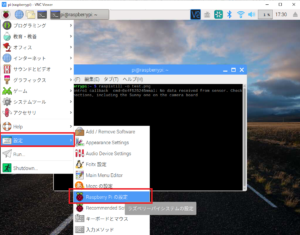
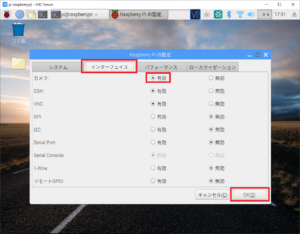
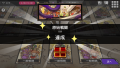

コメント